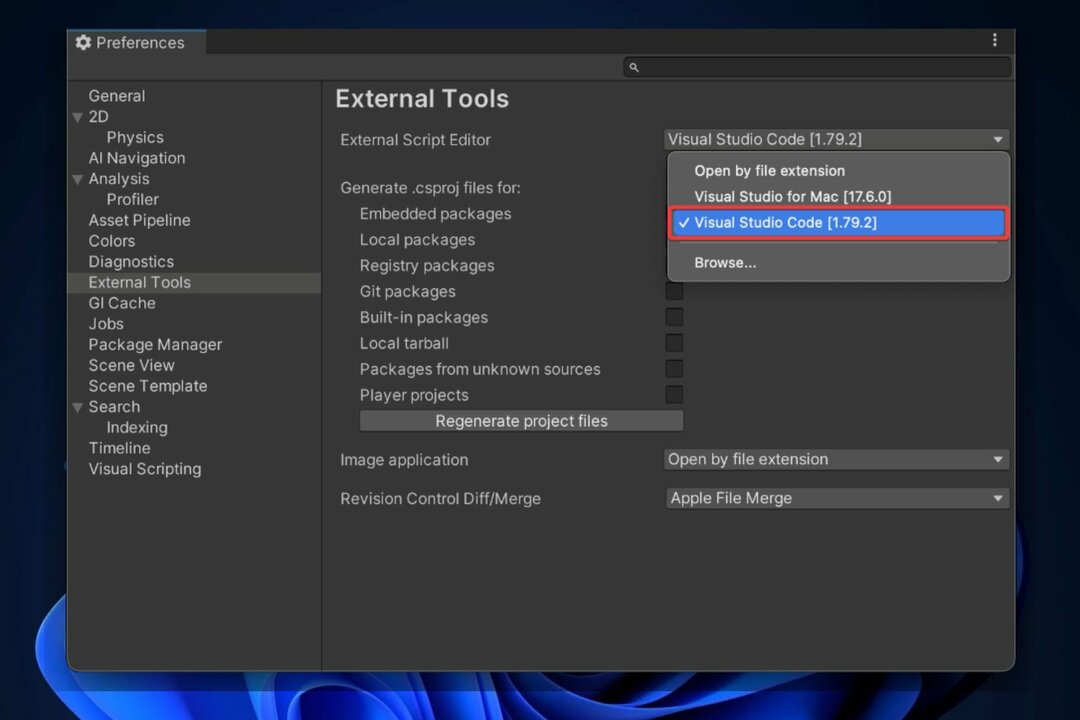Atom lub Visual Studio Code, porównanie dwóch najlepszych edytorów kodu
- Wielu porównuje Atom i Visual Studio Code i chociaż oba mają wiele podobieństw, są zupełnie różne.
- Visual Studio Code oferuje więcej funkcji, podczas gdy Atom w dużym stopniu polega na rozszerzeniach.
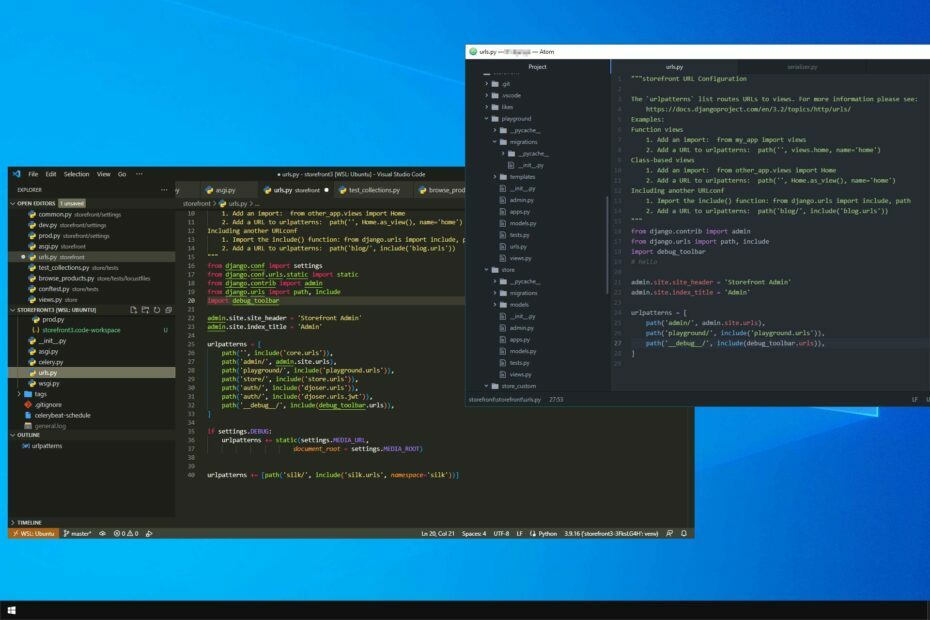
XZAINSTALUJ KLIKAJĄC POBIERZ PLIK
Fortect to narzędzie do naprawy systemu, które może skanować cały system w poszukiwaniu uszkodzonych lub brakujących plików systemu operacyjnego i automatycznie zastępować je działającymi wersjami z repozytorium.
Zwiększ wydajność swojego komputera w trzech prostych krokach:
- Pobierz i zainstaluj Fortec na twoim komputerze.
- Uruchom narzędzie i Rozpocznij skanowanie
- Kliknij prawym przyciskiem myszy Naprawai napraw go w ciągu kilku minut.
- 0 czytelników pobrało już Fortect w tym miesiącu
Jeśli chodzi o programowanie, Visual Studio Code jest najpopularniejszy wieloplatformowy edytor kodu, zwłaszcza dla twórców stron internetowych. Jednak wielu zastanawia się, jak Atom wypada w porównaniu z Visual Studio Code.
Obie aplikacje mają wiele podobieństw, więc to porównanie przychodzi użytkownikom naturalnie. Wybór najlepszego oprogramowania nie zawsze jest prosty ani łatwy, i tutaj ten przewodnik może się przydać.
Dołącz do nas, porównując te dwie aplikacje, aby określić, która jest dla Ciebie lepsza.
Czy Atom jest nadal aktualny?
Niestety, Atom nie jest już rozwijany, a programiści ogłosili w zeszłym roku, że projekt zostanie zarchiwizowany 15 grudnia 2022 r.
Chociaż oprogramowanie jest nadal dostępne do pobrania, nie jest aktywnie rozwijane, więc nie spodziewaj się nowych funkcji ani aktualizacji.
Dlaczego Atom się wyłącza?
Według twórców oprogramowanie nie miało znaczącego rozwoju funkcji przez kilka lat. Ponadto wraz z rozwojem narzędzi opartych na chmurze zaangażowanie społeczności znacznie spadło.
W efekcie deweloperzy postanowili porzucić projekt i skupić się na GitHub Codespaces.
Atom vs Visual Studio Code, oto największe różnice
Interfejs użytkownika
Pierwszą rzeczą, którą zauważysz po uruchomieniu Atom, jest jego prosty interfejs użytkownika. Po lewej stronie masz drzewo folderów, a po prawej otwarte pliki. Interfejs jest minimalistyczny i pozwoli Ci skupić się na kodzie.
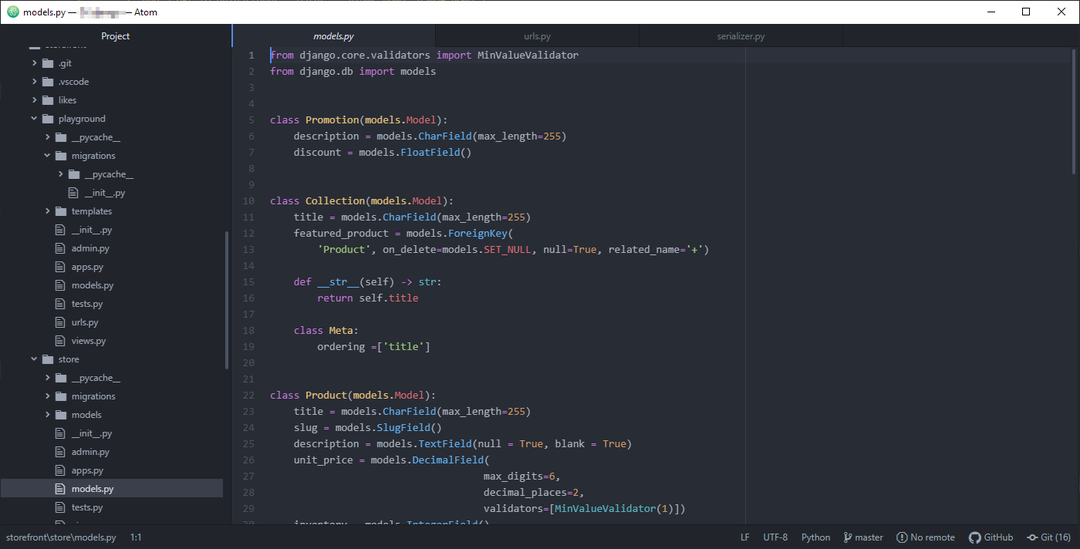
Oprogramowanie ma również zintegrowaną obsługę GitHub, a dostęp do GitHub można uzyskać z ukrytego panelu po prawej stronie. Dzięki tej funkcji możesz łatwo hostować pliki w GitHub. Okazało się, że interfejs Atom jest przydatny, ale nieco podstawowy dla naszych potrzeb.
Z drugiej strony Visual Studio Code ma podobny interfejs z drzewem folderów po lewej stronie i otwartymi plikami po prawej stronie. Oprogramowanie posiada również panel na dole, który może być używany do debugowania lub jako terminal.

Ogólnie rzecz biorąc, chociaż obie aplikacje oferują świetne interfejsy użytkownika, okazało się, że Visual Code oferuje więcej funkcji i opcji dostosowywania.
Wydajność
Jeśli chodzi o wydajność, obie aplikacje były mało obciążające nasze zasoby i nie powodowały żadnych problemów z wydajnością w przypadku spowolnień.
Jeśli chodzi o użycie pamięci, Visual Studio Code z wieloma rozszerzeniami zużywał nieco więcej pamięci, ale różnica w wykorzystaniu pamięci jest znikoma.
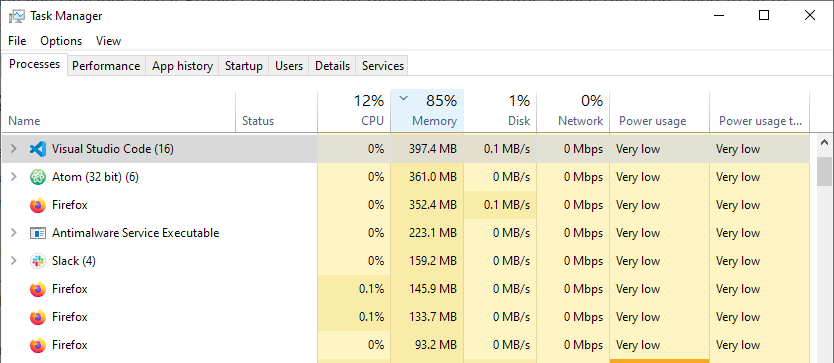
Pod względem wydajności możemy powiedzieć, że obie aplikacje są do siebie zbliżone, ale Atom może spowolnić po zainstalowaniu wielu wtyczek.
Funkcjonalność
Porada eksperta:
SPONSOROWANE
Niektóre problemy z komputerem są trudne do rozwiązania, zwłaszcza jeśli chodzi o brakujące lub uszkodzone pliki systemowe i repozytoria systemu Windows.
Pamiętaj, aby użyć dedykowanego narzędzia, takiego jak forteca, który przeskanuje i zastąpi uszkodzone pliki ich świeżymi wersjami z repozytorium.
Jeśli chodzi o funkcjonalność, obie aplikacje oferują podobne funkcje. Jednak Visual Studio Code ma kilka zalet.
Na początek ma wbudowany debugger, funkcję IntelliSense do współzawodnictwa w kodzie i podpowiedzi do kodu. Oczywiście dostępna jest również integracja GitHub.
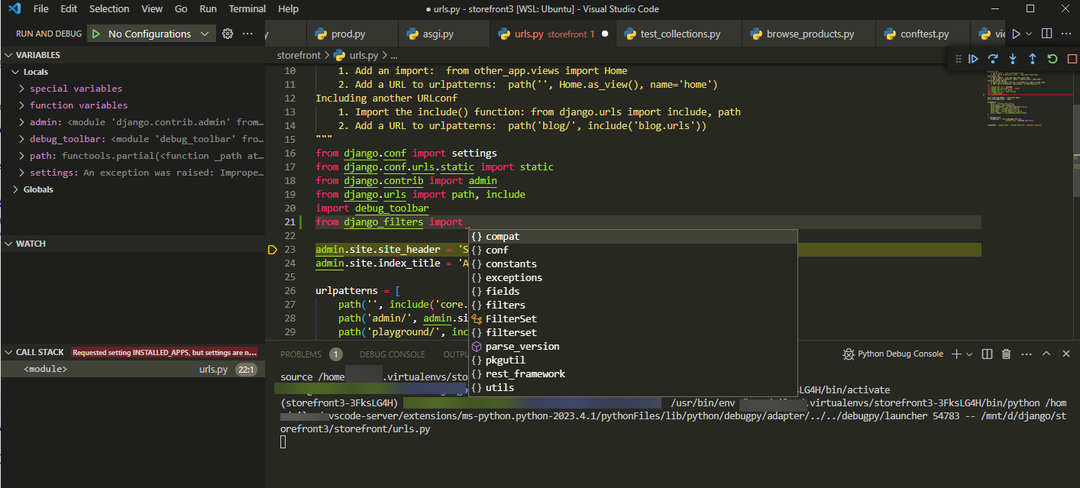
Z drugiej strony Atom nie ma debuggera ani IntelliSense dostępnego od razu po wyjęciu z pudełka, a jeśli chcesz korzystać z tych funkcji, musisz je dodać za pomocą rozszerzeń.
Jednak obsługa GitHub jest dostępna od razu po wyjęciu z pudełka. Atom wydaje się minimalistyczny pod względem funkcji, podczas gdy Visual Studio Code jest bardziej gotowym rozwiązaniem, które wymaga mniej konfiguracji.
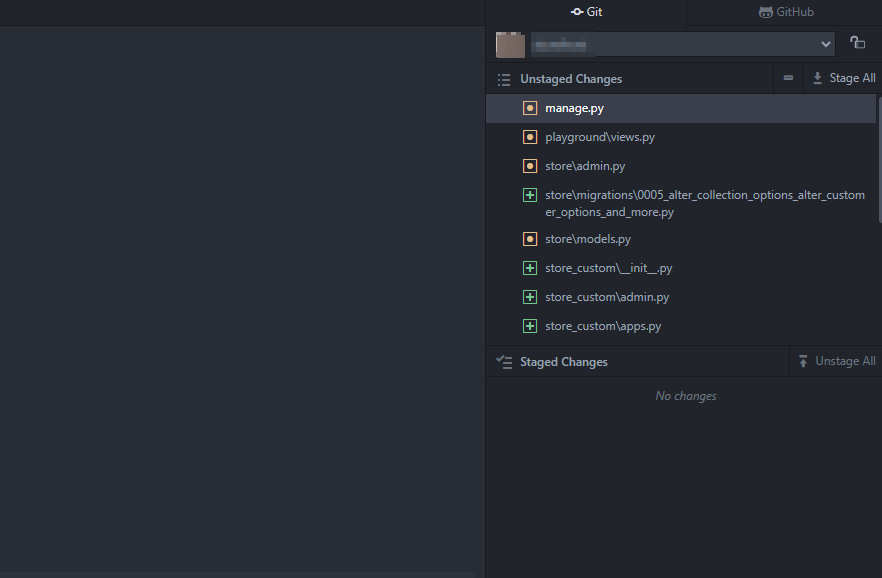
Rozszerzenia
Obie aplikacje obsługują rozszerzenia i motywy, co pozwala dostosować oprogramowanie pod względem funkcjonalności i wyglądu.
Możesz wyszukiwać rozszerzenia z lewego paska bocznego za pomocą Visual Studio Code. Rynek ma tysiące rozszerzeń i na pewno znajdziesz wszystko, czego szukasz.

Po wybraniu żądanego rozszerzenia możesz przeczytać jego opis w prawym okienku, aby dowiedzieć się dokładnie, co robi i jak je skonfigurować.
Jeśli nie wolisz korzystać z paska bocznego, możesz również odwiedzić witrynę Visual Studio Marketplace w przeglądarce i wyszukać tam żądane rozszerzenia.

Jeśli chodzi o Atom, podczas naszych testów nie mogliśmy wyszukiwać ani pobierać żadnych rozszerzeń. Oprogramowanie je obsługuje, ale napotkaliśmy problemy podczas ich wyszukiwania.
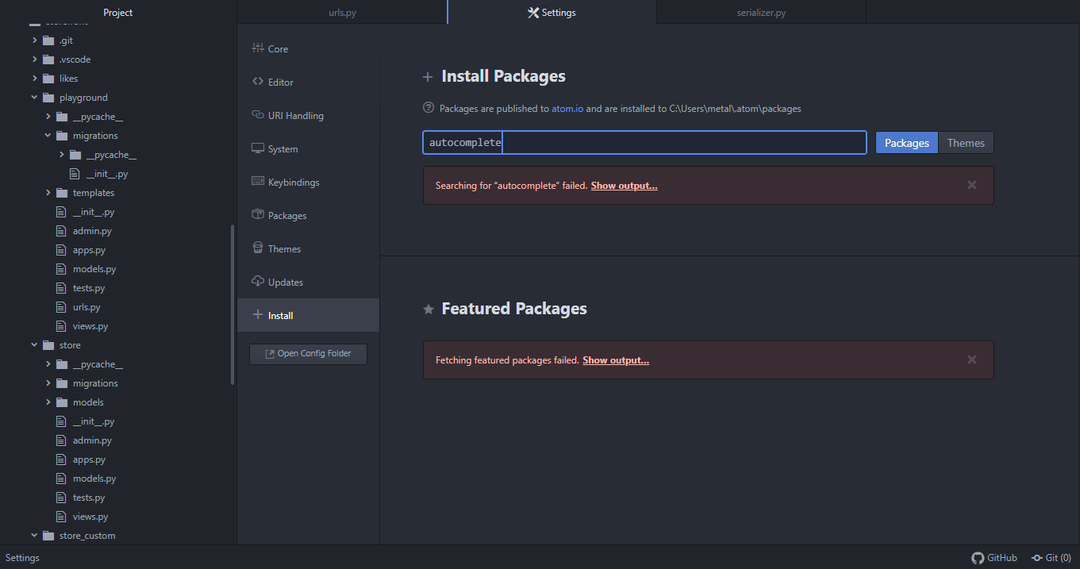
Warto wspomnieć, że rozszerzenia Atom oferują znacznie więcej pod względem funkcjonalności i dlatego wielu nazwało je edytorem tekstu, który można zhakować.
- Jak łatwo zaktualizować program Visual Studio do najnowszej wersji
- 12 najlepszych programów do monitorowania systemu i zasobów dla komputerów z systemem Windows
- Zaktualizuj wersję węzła w 64-bitowym systemie Windows, wykonując te czynności
Jednak ze względu na prostotę i wiele sposobów instalowania rozszerzeń musimy wspomnieć, że Visual Studio Code wydaje się pod tym względem lepszą opcją.
Czy powinienem używać VS Code czy Atom?
Obie aplikacje mają podobieństwa iw pewnym sensie Atom był duchowym poprzednikiem Visual Studio Code. Visual Studio oferuje lepszy interfejs i więcej funkcji od razu po wyjęciu z pudełka i naszym zdaniem jest lepszym wyborem dla wszystkich typów programistów.
Kolejnym decydującym czynnikiem jest aktywny rozwój, a ponieważ Atom został wycofany i nie będzie otrzymywać żadnych nowych funkcji ani ulepszeń, Visual Studio Code pozostaje jedyną opcją.
Jeśli chcesz zapoznać się z tym oprogramowaniem, zacznij od naszego przewodnika, jak to zrobić otwórz wiele plików w Visual Studio Code?
Jaki jest twój ulubiony edytor kodu? Daj nam znać w sekcji komentarzy poniżej.
Nadal występują problemy?
SPONSOROWANE
Jeśli powyższe sugestie nie rozwiązały problemu, na komputerze mogą wystąpić poważniejsze problemy z systemem Windows. Sugerujemy wybór rozwiązania typu „wszystko w jednym”, np forteca aby skutecznie rozwiązywać problemy. Po instalacji wystarczy kliknąć Zobacz i napraw przycisk, a następnie naciśnij Rozpocznij naprawę.